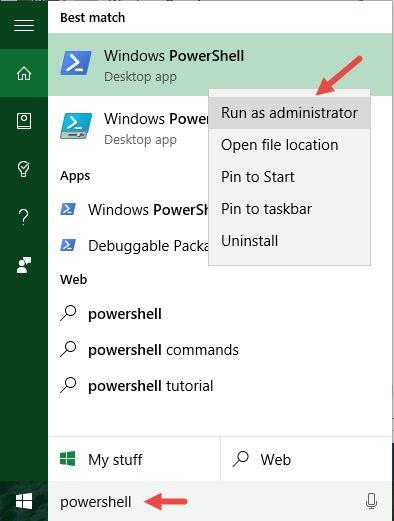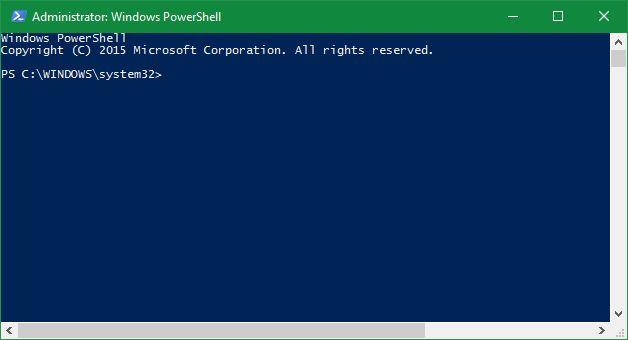Jos poistat vahingossa yhden tai useamman oletussovelluksen Windows 10:n Käynnistä-valikosta, sinun ei tarvitse huolehtia liikaa. Vain muutamalla alla olevalla yksinkertaisella vaiheella voit palauttaa kaiken kokonaan takaisin alkuperäiseen tilaansa.
1. Asenna kaikki oletussovellukset uudelleen
Voit asentaa uudelleen kaikki oletussovellukset, jotka olet poistanut Windows 10:ssä, seuraavasti:
Avaa ensin PowerShell Järjestelmänvalvoja -kohdassa . Voit tehdä tämän avaamalla Käynnistä-valikon ja vieritä sitten alas löytääksesi Windows PowerShellin . Napsauta hiiren kakkospainikkeella Windows PowerShellia ja napsauta sitten Lisää => Suorita järjestelmänvalvojana .

Näet nyt näytöllä ponnahdusikkunan, jossa kysytään, haluatko sallia sovelluksen tehdä muutoksia tietokoneellesi, jatka napsauttamalla Kyllä .
Kirjoita alla oleva koodi PowerShell-ikkunaan ja paina Enter :
Get-AppXPackage | Foreach {Add-AppxPackage -DisableDevelopmentMode -Rekisteröi "$($_.InstallLocation)\AppXManifest.xml"
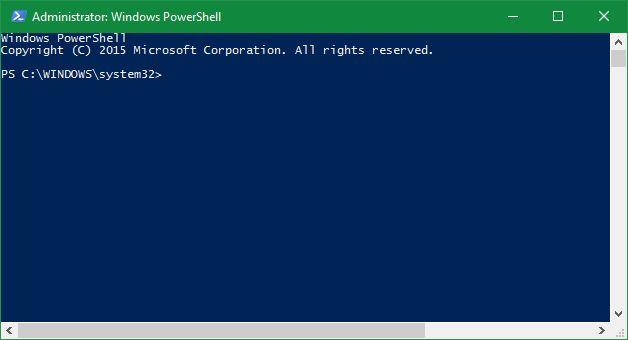
Ja tietysti aluksi et näe mitään tapahtuvan, odota muutama minuutti ja tarkista Käynnistä-valikko, näet Windows 10:n oletussovellukset uudelleen ilmestyvän.
Jos saat virheilmoituksen, käynnistä tietokone uudelleen ja tarkista Käynnistä-valikko. Jos et näe oletussovelluksia, sinun on tarkistettava, onko PowerShell-ikkunaan kopioimasi koodi oikea vai ei.
2. Asenna oletussovellus uudelleen
Tips.BlogCafeITin ohjeissa näytämme, kuinka voit asentaa uudelleen kaikki Windows 10:n oletussovellukset, jotka olet poistanut. Jos haluat asentaa uudelleen vain tietyn oletussovelluksen, toimi seuraavasti:
Avaa ensin PowerShell-ikkuna Admin-kohdassa. Kirjoita seuraavaksi alla oleva koodi PowerShell-ikkunaan ja paina Enter:
Get-AppxPackage -allusers | Valitse Nimi, PackageFullName
Näyttöön tulee nyt luettelo oletussovelluksista ja sovelluksen appxmanifest.xml- polkutiedosto.
Sinun tehtäväsi on löytää luettelosta sovellus, jonka haluat asentaa uudelleen, ja napsauta sitten hiiren kakkospainikkeella PackageFullName (merkkijono oikeanpuoleisessa sarakkeessa) valitaksesi sovelluksen.
Kun olet korostanut merkkijonon, paina Enter tai paina Ctrl + C kopioidaksesi tämä merkkijono leikepöydälle.
Kirjoita seuraavaksi alla oleva koodi PowerShell-ikkunaan, korvaa PackageFullName yllä juuri kopioimallasi merkkijonolla (liitä merkkijono koodiin painamalla Ctrl + V) ja paina sitten Enter:
Add-AppxPackage -rekisteröi "C:\Ohjelmatiedostot\WindowsApps\PackageCodeName\appxmanifest.xml" -DisableDevelopmentMode
Avaa lopuksi Käynnistä-valikko ja näet, että sovellus on asennettu uudelleen välittömästi. Jos virheitä ilmenee, tietokone on käynnistettävä uudelleen.
Katso lisää alla olevista artikkeleista:
Onnea!